ps磨皮怎么操作高斯模糊ps磨皮操作方法步骤如下:
操作环境:联想y7000、Windows10系统、photoshop cs 68.0.2版本等 。
1、用photoshop打开一张未修图的照片 。

文章插图
2、快捷键ctrl+J复制一层图层 。
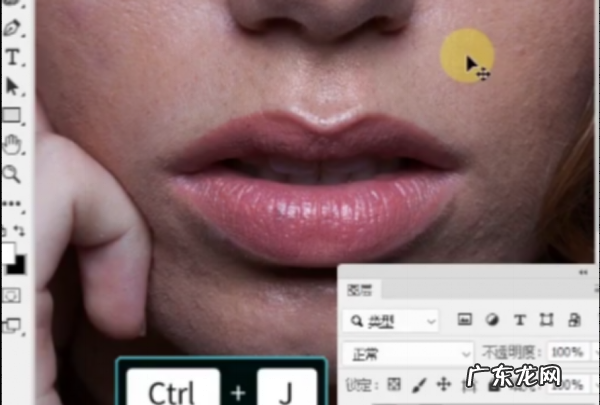
文章插图
3、快捷键ctrl+i,进行反向选择 。
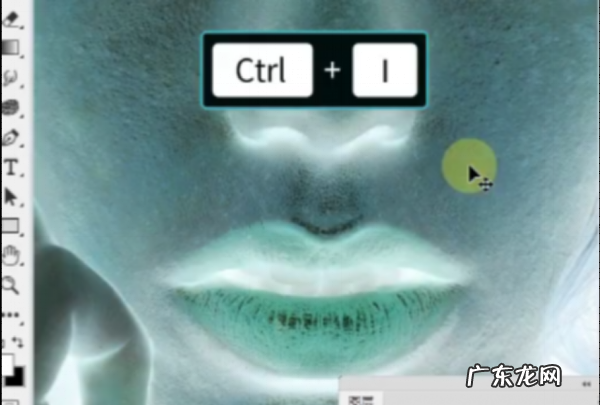
文章插图
4、将图层混合模式改为亮光 。
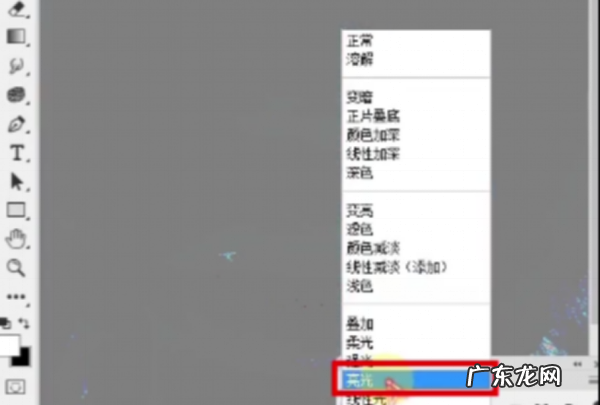
文章插图
5、在滤镜里找到高反差保留 。

文章插图
6、高反差保留像素调至皮肤平滑为止 。

文章插图
7、再在滤镜里找到高斯模糊 。调整到能看见皮肤纹理 。

文章插图
8、按住ALT键给对应图片加一层蒙版 。
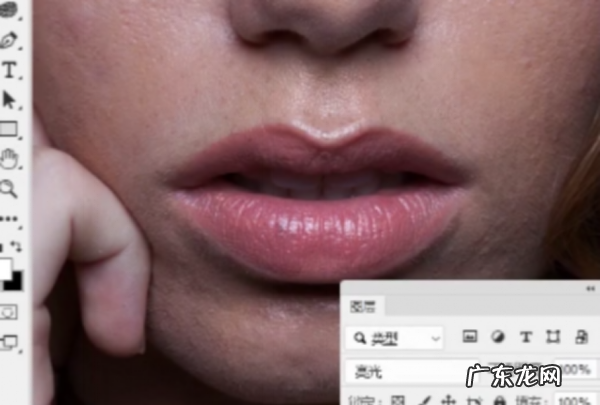
文章插图
9、再使用白色画笔在需要磨皮的皮肤处进行涂抹 。

文章插图
10、最后添加曲线将皮肤调亮 。

文章插图
ps磨皮教程大全磨皮是最常见地 专业术语:即使使用PS软件中的图层、蒙版、通道、工具、滤镜或其他软件给图片中的人物消除皮肤部分的斑点、瑕疵、杂色等,让皮肤看起来光滑、细腻、自然 。
操作方法:1】手工磨皮 2】滤镜磨皮 3】通道磨皮 4】计算磨皮 5】普通模糊工具磨皮 6】软件磨皮 等等 。。。
效果:1】光滑磨皮 2】保细节磨皮 、通道磨皮、双曲线磨皮、中性灰磨皮、滤镜磨皮
工具:画笔、蒙版、钢笔、涂抹工具、减淡工具、加深工具
原理:利用高斯模糊滤镜把人物图片整体模糊处理,然后用图层蒙版控制好模糊的范围即需要处理的皮肤部分,这样可以快速消除皮肤部分的杂色及瑕疵 。
适用范围:精度要求不高的图片 。
工具:曲线、通道、计算、高反差保留滤镜等 。。
原理:肤色与斑点有色差,通道磨皮就是利用这点把斑点与皮肤分离出来,再转化成选区,然后用曲线等调色工具调亮,斑点就会消失,一次磨皮不干净的话可以重复操作 。
适用范围:斑点较多人物图片 。
工具:曲线、画笔等 。。
原理:脸部的瑕疵及斑点基本上都是由高光及暗部构成,同样我们用一个加亮的曲线对于斑点暗部,加深的曲线对应瑕疵的高光,这样可以快速消除斑点 。
适用范围:精度要求比较高的高清人物图像 。
工具:画笔、加深、减淡工具等 。。
原理:脸部的斑点等同样是有暗部及高光构成,我们填充一个中性灰的图片,把模式改为‘柔光’,不会影响皮肤,我们用画笔或加深,减淡工具涂抹的时候瑕疵就会消失 。
适用范围:印刷及高用人像图片 。
工具:应用图像、计算、修画笔等 。。
原理:就是将光影、颜色和质感分开处理 ,低频层中使用滤镜-蒙尘与划痕,去除了质感保留颜色和光影 ,在低频层使用高斯模糊和动感模糊 起到改变光影和颜色的作用、细节在高频层,这里的操作只改变细节,不改变颜色 。使用得当,可以获得较满意的效果 。
适用范围:高清人像图片 。
6、NeatImage磨皮:操作起来方便 。
工具:NeatImage 。
原理:选项非常多,我们可以选择光滑效果也可以选择保持细节的效果 。操作的时候我们要重点掌握这款滤镜的使用方法,至于参数的设置,我们可以边看预览图边微调参数,效果直到自己满意为止 。
适用范围:任何人像图片 。
7、Noiseware磨皮:Noiseware滤镜插件是非常专业的降噪及磨皮工具,功能也非常强大
工具:Noiseware滤镜、污点修复画笔工具、图章工具 , 曲线等 。。。
原理:这款滤镜可以智能识别噪点区域,并按大、中、小、细小等四个层次将噪点归类,降噪的时候只需要调整其中的参数就可以选择光滑或保细节效果 。
适用范围:任何人像图片 。
8、Portraiture磨皮 :Portraiture滤镜功能也非常强大、磨皮方法比较特别 。
工具:Portraiture滤镜、污点修复画笔工具等 。。。
原理:系统会自动识别需要磨皮的皮肤区域,也可以自己选择 。然后用阈值大小控制噪点大小,调节其中的数值可以快速消除噪点 。同时这款滤镜还有增强功能,可以对皮肤进行锐化及润色处理 。
适用范围:任何人像图片 。
9、Topaz磨皮:Topaz滤镜降噪功能不是很强大,磨皮也很少用到 , 属于光滑磨皮范畴 。
工具:Topaz滤镜、蒙版、画笔、涂抹工具等 。。。
原理:这款滤镜有个非常特殊的功能“线性化”,处理后的效果有点类似手绘画,非常有艺术感 。
适用范围:需要光滑处理的人像图片 。
10、视频人物图片磨皮
工具:蒙版,画笔、涂抹、加深、减淡工具等 。。。
原理:视频照片如果曝光不足,人物的脸上及皮肤会有很多五颜六色的杂点,处理的时候需要借助鼠绘的技巧,把人物的五官稍微加工,在给人物磨皮美化,效果基本上就出来,
适用范围:视频或者手机人物图片 。
11、利用自定义图案磨皮
工具:图案、蒙版、画笔等 。。
原理:这种方法比较适合斑点较多的人物,磨皮前先在人物脸部皮肤上选取一块较好的皮肤,把它复制出来定义成图案 。然后新建一个图层直接填充定义的图案,适当的调色及锐化处理 , 增强肤色的质感 。
适用范围:精度要求不是很高的人物图片 。
12、利用计算磨皮
工具:计算、修复画笔、通道、蒙版等 。。
原理过程:计算也是通道磨皮的一种、先对素材进行初步的处理,如用修复画笔等修复较大的瑕疵及斑点;然后在通道复制斑点与肤色对比较大的通道,并用滤镜及计算把斑点处理更明显;最后调出斑点选区,用曲线调亮,并用蒙版控制范围即可祛斑,同时再用修复画笔去掉留下的斑点,再用滤镜增加肤色质感即可 。
适用范围:精度要求不是很高的人物图片 。
13、高清商业人像大片的后期精修思路解密
工具:修复画笔、锐化、液化工具、中性灰、调色工具、蒙版等 。。。
原理:商业人像精修是一个复杂的过程,作者给我们总结出了一套完美的修图思路,分为四步:基础修饰、光影塑造、精致刻画、调色;这种方法非常不错,不仅明确了修图的过程,同时尽可能把图处理细腻,完美 。
适用范围:精度要求极高的人物图片 。

文章插图
ps如何给人物简单地磨皮美白一、用插件Portraiture磨皮
这种是最为简单的方法,一键磨皮 , 但是无法解决皮肤色彩不均匀的问题,比较适合皮肤比较好的情况的轻度磨皮 。
1. 首先复制一层图层 , 在新图层上操作,避免误操作恢复不了 。先用污点修复画笔工具或者修补工具将脸上比较明显的痘痘去除,去的越干净越好 。

文章插图
2. 选择滤镜-Imagenomic-Portraiture打开插件用吸管工具,在画面中点一下皮肤的颜色 。可以根据画面效果调整较细,中等,较粗 。增强功能里的增加清晰度就是对皮肤部分进行锐化 。确定后,为图层建立图层蒙版 , 将眉毛眼睛嘴唇等不需要磨皮的地方擦出来 。

文章插图
undefined
3. 再将图层的饱和度调低一点,一般为80%左右,为皮肤保留一点质感 。

文章插图
二、图章工具磨皮
这种是适合皮肤需要磨的比较平滑的情况,例如一些清新风格的照片中不需要保留太多的皮肤质感,想修出传说中像剥了皮的鸡蛋般的皮肤,还有模特法令纹比较重的,可以选择这种方法 。
1. 第一步仍然复制一层图层 , 用污点修复画笔工具或者修补工具将脸上比较明显的痘痘去掉 。
2. 用防止图章工具,将数值设为不同明度20%,流量60%,按ALT键在皮肤上取样后,在附近点击 , 按ALT+鼠标右键左右拉动可以快速调整画笔大小 , 顺着皮肤光影的方向磨皮 , 如果技术比较熟练 , 可以将流量的数值调高 。在嘴角、鼻翼、眼袋和法令纹的位置,可以适当的弱化一下阴影 。在碎发比较多的地方将画笔调小,避开头发位置磨皮,不要磨脸部,皮肤的其他位置例如手、耳朵、身体也要进行磨皮 。
3. 磨皮完成后,还是可以调整一下图层的不透明度70-90%,让皮肤有一点点质感 。

文章插图
undefined
三、高低频磨皮
这种方法是简易版的高低频磨皮 , 是一种可以保留皮肤质感的磨皮方法,尤其适合胶片拍摄的人像磨皮,它在磨皮的同时可以保留胶片颗粒 。也适合碎发比较多的人像,可以放大大胆的磨皮,而不担心影响头发 。还有情绪类人像需要很好的保留皮肤质感 , 这种方法都非常合适 。这种方式磨皮也不需要花费太多时间 。
1. 第一步仍然是用污点修复画笔工具或者修补工具将脸上比较明显的痘痘去掉 。
2. 复制两个图层 , 选择图层一,菜单栏选择滤镜-模糊-高斯模糊 。
3. 选择图层1拷贝图层,菜单栏选择图像-应用图像,图层选择图层1,也就是进行了高斯模糊处理的那个图层,混合选择为减去,缩放为2补偿值为128 。q确定后图层呈灰色,将这个图层的混合模式设置为线性光,变回了原来的模样 。

文章插图

文章插图
4. 在图层1上建立新图层图层2 , 选择图章工具,将样本设置当前和下方图层,按快捷键D复位色板,然后直接在图层2上按上一种方法进行图章磨皮就可以了,磨皮的同时还可以调整高光和阴影的位置 。
5. 按ctrl+alt+shift+E 合并可见图层,可以用修补工具对第一步没有处理干净的瑕疵部分进一步调整 。
6. 经常应用这种磨皮方法的话,可以把这一步骤建立动作,省略这些步骤,直接磨皮即可 。在动作面板,点击建立新动作按钮,开始讲1-4步骤做一遍,到复位色板这一步,点击停止就记录动作完成了,以后每次用对背景图层直接按播按钮播放就可以了 。(应用动作的图层名必须与初始纪录动作时的图层名一致)

文章插图

文章插图

文章插图
四、中性灰磨皮
这种磨皮通常用于商业修图,需要精细修图太过耗时,修一整张图要2-5小时,所以我通常不用这种方式磨皮 , 只是利用中性灰方式刷出面部的高光和阴影让面部更加立体 。
1. 第一步仍然是用污点修复画笔工具或者修补工具将脸上比较明显的痘痘去掉 。
2. 建立一个新的图层,填充50%的中性灰色,数值为R128/G128/B128,将图层混合模式改为柔光 。

文章插图
3. 新建两个图层,其中一个填充黑色,混合模式为“叠加”,不透明度设为60%(可根据反差情况调整),另一个填充黑色 , 混合模式为“颜色” 。新建一个“观察组”,将两个观察图层移到该组内 。

文章插图
4. 所有的瑕疵都暴露出来了,选择画笔工具,对脸部曝光不均匀的区域进行涂抹,涂抹的时候要根据情况随时调整画笔的大?。?不透明度和流量 。一般从10%的透明度和流量开始 。放大对颜色不均的地方慢慢磨,这个过程耗时比较久 。下面是以最难处理的额头为例,做的前后对比 。

文章插图
5. 如果是只用中性灰增加画面立体感,不用建立观察层,直接在中性灰图层上在脸部额头颧骨,用白色涂抹 , 在鼻翼颧骨下方用黑色涂抹 , 涂抹位置根据脸型不同而定,跟化妆打阴影和高光一样 , 可以参考化妆教程中不同脸型的高光阴影画法 。
ps人像精修教程利用ps软件,我们可以快速的帮助自己的人像图进行美白、磨皮、祛痘等等的操作!在影楼里特别常见!而不少小伙伴在自学ps人像精修过程中就倍感艰难,无论如何学,一到上手就不知所措!为此,我们就为大家提供了以下这个ps人物磨皮的精修教程 , 相当不错 , 一起来学习~
ps人物磨皮步骤:
一、在Photoshop打开图像后,可以看到素材图层作为背景图层存在于图层面板中 。
二、如前面所提到的,第一步要将人像的斑纹去掉 。先将人像复制,按着Alt(Win)/Option(Mac),如下将人像图层缩略图拖拉到图层面板底部的新建图层按钮上 。
三、按着Alt(Win)/Option(Mac) , 将图层拖拉到图层面板底部的新建图层按钮上,可以在新建图层副本之前,调出图层设置面板,设置图层名称 。这里设置图层副本名称为“瑕疵修复” , 然后点击确定关闭设置面板 。
四、这时在图层面板中可以看到 , 新建的瑕疵修复图层处在于原始人像图层上方 , 并且以蓝色显示为当前操作对象,这样现在的操作就会对瑕疵图层起作用,但不会改变原始图层 。
五、接下来,在工具栏中选择污点修复画笔工具 。
六、选择污点修复画笔工具后,点击设置设置栏中修复模式为内容识别 。内容识别是PhotoshopCS5首次新增的污点修复功能,可以让瑕疵部分的污点修复效果更加好 。
七、利用污点修复画笔点击瑕疵位置,可以利用瑕疵位置周围的图像替换瑕疵图像 。如人像前额有个比较大的红点,可能是痘痘或者蚊子包 。这里需要通过设置画笔大小来控制修复的范围以及取样范围,按键盘“[”和“]”可以快速调整画笔大小 。如下图画笔直径大小刚好覆盖红点 。
八、对着红点位置点击画笔后,Photoshop就会在红点周围计算寻找理想的皮肤纹理替换掉红点,并且调整后红点与周围的颜色过渡,让整体看起来毫无破绽 。当然不可能十分完美,但是效果还不错的 。
九、对于前额的斑点同样利用污点修复画笔点击修复,只要调整好画笔大小刚好覆盖红点就OK 。
十、如果感觉修复效果不好,或者画笔大小偏大偏小 , 按Ctrl+Z(Win)/Command+Z(Mac)撤销操作,然后调整画笔直径和修复位置 , 直到效果可以 。
十一、将前额红点都修复好以后,就开始其他修复步骤 。
十二、继续用污点修复画笔将人像脸上的瑕疵消除掉,包括人像下巴的小粉刺 。需要记住的是,瑕疵修复只是针对临时性的皮肤问题,如痘痘、红斑等皮肤问题,但是对于黑痣或者疤痕等具有人像特征性的,是不能动的 。因为皮肤处理只是让皮肤变得更好看 , 而不是整容,将人像改得面目全非 。瑕疵修复用不了很多时间,下图就是瑕疵修复前后的效果对比图 。是不是已经改观很多呢 。
十三、瑕疵修复工作基本完成后,开始磨皮和皮肤柔化 。按着Alt(Win)/Option(Mac)将瑕疵修复图层拖移到图层面板新建图层按钮上 。
十四、将复制图层命名为“皮肤柔化”,点击确定关闭设置面板 。
十五、完成后,皮肤柔化图层将会新建在瑕疵修复图层上面 。
十六、下面将要用高反差保留滤镜进行皮肤柔化处理 。在主菜单栏中选择“滤镜>其它>高反差保留” 。
十七、在进行图像锐化处理时 , 高反差保留滤镜会将边缘检测出来并强化对比效果,达到锐化的目的,但不会对皮肤造成影响 。而下面要做的就恰恰相反 , 通过高反差保留滤镜检测出边缘,不对边缘进行柔化处理 。高反差保留滤镜设置面板中,半径是指控制边缘宽度的设置值 。也就是说,Photoshop检测出边缘后,半径就决定边缘包含多少附件像素 。半径小就会检测出小边缘 , 但可以让我们只柔化边缘以外的区域,这样检测出来的边缘越多越好,因为柔化效果的应用就更加准确 。这次案例中设置半径为24像素 。
十八、如果你的照片分辨率比较低或者远景照,设置小半径效果会好些 。这里可以尝试设置半径为18像素或者12像素,这都取决于图像本身特性 。这里为什么要着重介绍半径的设置值,因为如果选择的数字是3的倍数将会有助于下一步骤的进行 。比如像24/18/12都是可以被3除尽的 。点击确定关闭高反差保留滤镜设置 。这时候图像会变得有点灰,灰色的区域就表示滤镜没有侦测到边缘,边缘现在都以高对比度的形式显示出来 。
十九、接下来要为高反差保留滤镜效果添加高斯模糊滤镜效果 , 可能会认为这样的效果不好,但实际上会可以带来绝佳的皮肤纹理效果 。在主菜单栏中选择“滤镜>模糊>高斯模糊” 。
二十、就像高反差保留滤镜的设置,这里也需要设置高斯模糊滤镜的半径 。这里的半径值最好设置为高反差保留滤镜半径值的1/3,也就是8像素 。
二十一、点击确定关闭窗口 。添加高斯模糊滤镜后,高反差保留滤镜看起来更加柔和,细节减少 。
二十二、将皮肤柔化处理图层混合模式设置为线性光 , 将高反差保留滤镜效果融合到图像中 。
二十三、融合滤镜效果后,图像的对比度显得很高 , 有过度锐化的感觉 。不过不用担心,这只是暂时的 。
二十四、如果只是想过度锐化图像,现在已经完成 。如果想继续柔化皮肤就要继续下面的步骤啦 。将高反差保留滤镜用作柔化而不是锐化的关键在于对图层进行反相处理 。在菜单栏中选择“图像>新调整图层>反相”,或者按Ctrl+I(Win)/Command+I(Mac) 。
二十五、对图层进行反相调整后,图像会从过度锐化变成模糊不清的图像 。
二十六、为减少模糊效果,点击下图中图层面板的按钮 。
二十七、在弹出菜单中,点击选择混合选项 。
二十八、在打开的混合选项对话框中,可以看到底下有两对滑块,一对是调整本图层,另一对是调整下一图层的,通过这两对滑块可以调整现在选中的图层以及下面图层的混合效果 。这里需要调整皮肤柔化图层,下面的就不用管 。
二十九、在渐变带的两端各有一个滑块 , 最右端的是控制图像的亮部,最左端是控制图像的暗部 。
三十、滑块看起来像一个整体,但实际上它们是可以对半分开和各自移动的 。如果只是点击其中一个滑块移动会产生非常明显而粗糙的过渡效果 。如果是将滑块分开来滑动就会产生轻微柔滑的效果 。先从降低亮部光晕开始,按着Alt(Win)/Option(Mac)点击最右端的滑块,然后移动到左边 。按着Alt(Win)/Option(Mac)就是让Photoshop将要移动的滑块分开以便形成平滑过渡效果 。随着亮部滑块移向左端 , 亮部光晕效果渐渐消失,要尽量往左拉,将亮部光晕效果全部消除 。
三十一、将右边滑块的一半移到左边后,亮光的模糊效果渐渐消失至不明显 , 至剩下黑色的模糊光晕效果 。
三十二、按着Alt(Win)/Option(Mac),拖动左侧滑块的一半,向右移动到最后将黑色模糊去掉 。
三十三、调整完成后 , 点击确定关闭混合选项对话框 。现在皮肤看起来柔和多了 。
三十四、通过上面的操作已经将皮肤进行了柔化处理,但是人像的眼睛、嘴唇、头发等位置都柔化了,下面需要将多余的柔化效果遮蔽 。按着theAlt(Win)/Option(Mac)点击图层面板中添加蒙版/的按钮 。
三十五、通过我们添加的图层蒙版都是默认白色,但是按着Alt(Win)/Option(Mac)添加图层蒙版 , Photoshop就会自动添加黑色的图层蒙版,将整体图层的柔化效果都遮蔽起来 。
三十六、选择画笔工具将皮肤部分的柔化效果显示出来 。
三十七、将柔化效果显示出来,需要用白色画笔 。Photoshop会自动使用当前前景色作为画笔颜色,因此需要将前景色调整为白色 。在工具栏转换按钮附近可以看到前景色和背景色,如果不是白色,可以按D将颜色重置为白色 。
三十八、选用白色画笔后,只需要在皮肤位置涂画就能显示出柔化效果 。当然软画笔的效果会好点,按[、]可以快速调
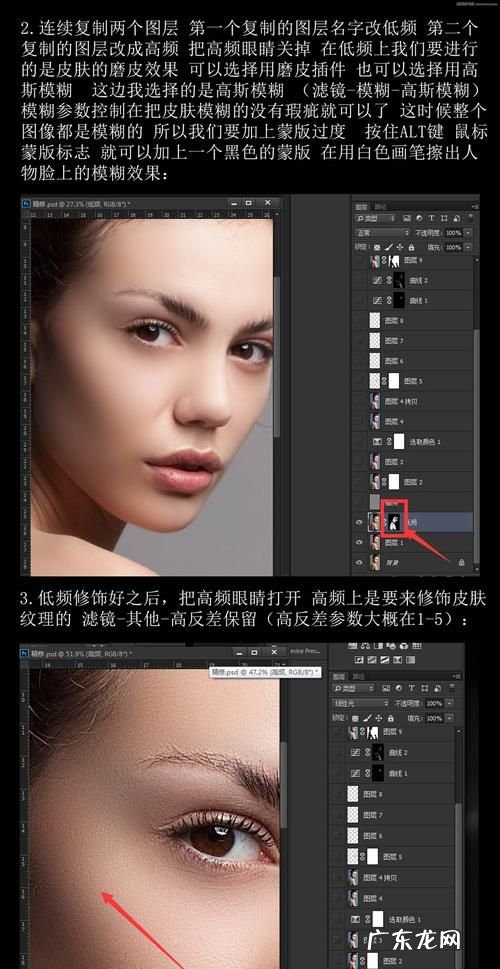
文章插图
【怎么样给照片磨皮,ps磨皮怎么操作高斯模糊】
- 为什么读卡器显示不出来,为什么读卡器在电脑上读不出来照片
- 如何拍全景照片,oppo手机全景照相怎么用
- 怎么在电脑上拍照片,笔记本怎么拍照
- 可以用天文望远镜拍照片吗?,天文望远镜可以接手机别人说天望里成虚像手机照不了
- 大小和什么有关系,相机照片内存大小和什么有关
- 离婚诉讼的完整流程是怎么样的,离婚诉讼的完整流程是怎样的
- 单反照片调色软件,最好用的照片后期处理软件有哪些
- 夏天怎么晒鱼干不会坏,夏天怎么样晒鱼干才好吃
- 汕头市抢夺罪量刑标准是怎么样的,抢夺罪一般判多少年
- ps如何批处理图片,如何在PS里面批量处理照片的分辨率
特别声明:本站内容均来自网友提供或互联网,仅供参考,请勿用于商业和其他非法用途。如果侵犯了您的权益请与我们联系,我们将在24小时内删除。
